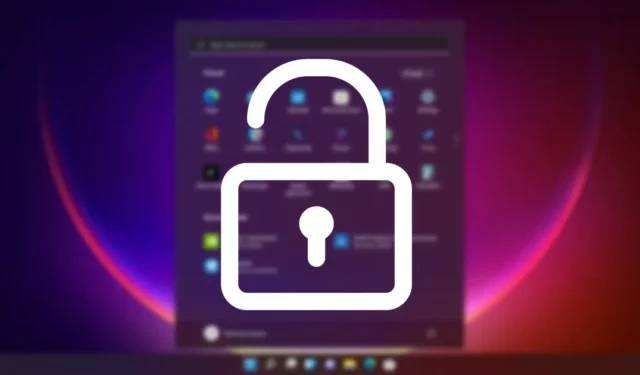
В Windows 11 Правилата за блокиране на акаунти играят решаваща роля при проследяването и предотвратяването на неоторизирани опити за влизане. Когато злонамерен потребител се опита да отгатне вашата парола чрез проба и грешка, тази Политика за блокиране деактивира акаунта за определен период.
В предишни статии споделихме насоки относно правилата за блокиране на акаунти в Windows 11. Днес ще се съсредоточим върху процеса на отключване на заключен акаунт в Windows 11. Можете да коригирате настройките на правилата чрез редактора на групови правила, за да промените продължителност на блокиране, праг и други параметри.
Как да отключите заключени акаунти в Windows 11
Ето някои ефективни методи за отключване на заключен акаунт в Windows 11. Ако вашето устройство има няколко потребителски акаунта и единият е заключен, следвайте тези инструкции, докато сте влезли в администраторски акаунт .
1. Отключете заключен акаунт с помощта на локални потребители и групи
Този метод използва функцията за локални потребители и групи за отключване на заключени акаунти в Windows 11. Следвайте тези стъпки:
1. Натиснете клавиша Windows + R , за да отворите диалоговия прозорец RUN.
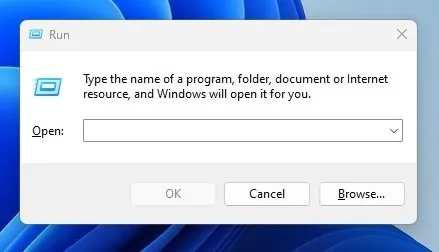
2. В диалоговия прозорец RUN въведете lusrmgr.msc .
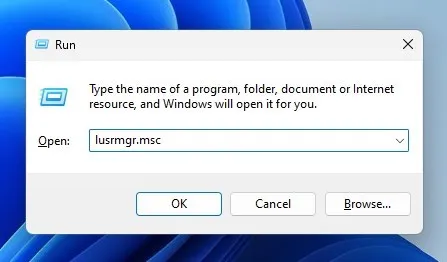
3. Това ще изведе панела Local Users and Groups на вашия компютър.
4. Щракнете с десния бутон върху заключения акаунт и изберете Свойства . Друга възможност е да щракнете двукратно върху потребителския акаунт .
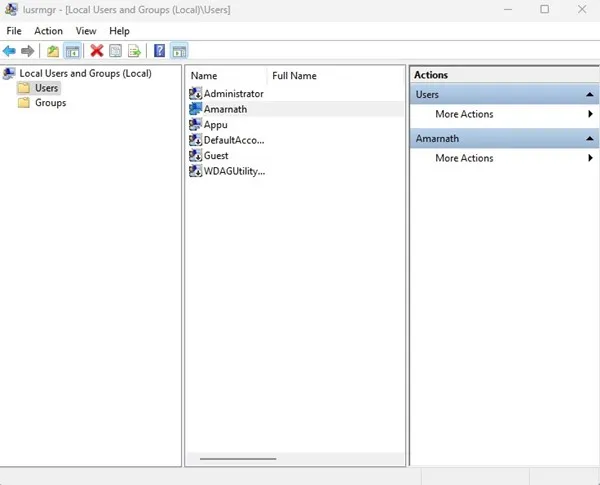
5. В прозореца Свойства на акаунта отидете на раздела Общи , както е показано по-долу.
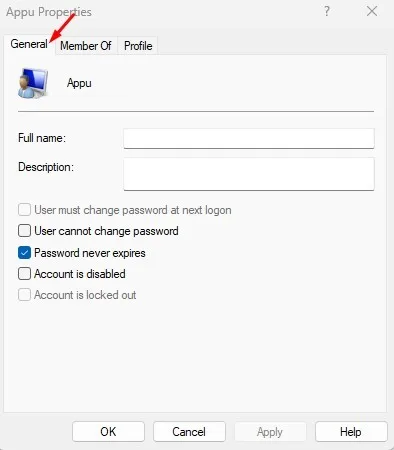
6. След това премахнете отметката от опцията с надпис Акаунтът е заключен . След това щракнете върху Приложи и след това върху OK .
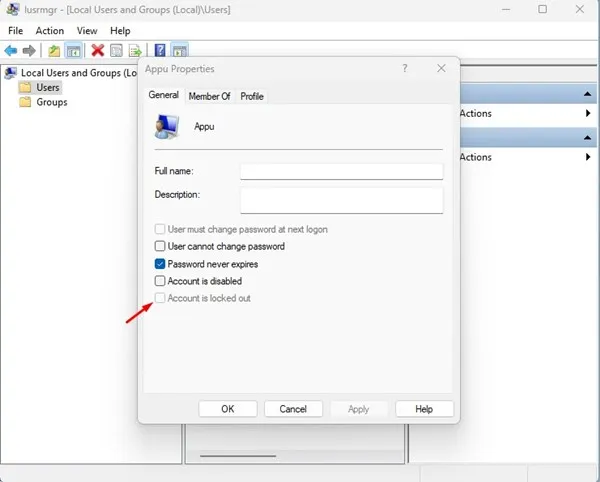
Това действие ще отключи заключения акаунт. Превключете към отключения акаунт и влезте успешно.
2. Отключете заключен акаунт с помощта на командния ред
Можете също да използвате командния ред , за да отключите заключен акаунт в Windows 11. Ето стъпките:
1. Щракнете върху лентата за търсене на Windows 11, въведете Command Prompt , след това щракнете с десния бутон и изберете Run as administrator .
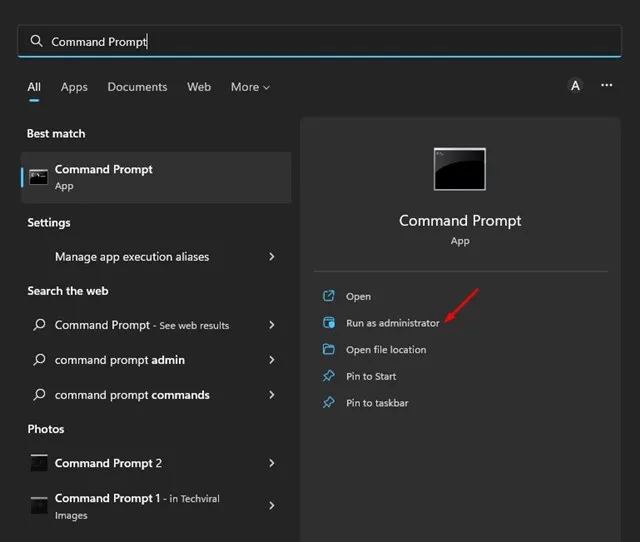
2. В командния ред въведете следната команда и натиснете клавиша Enter .
net user <username> /active:yes
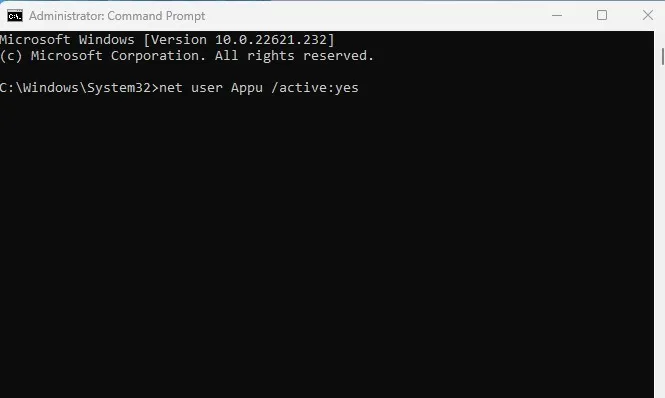
Важно: Заменете <потребителско име> с действителното име на акаунта, който искате да отключите.
3. След изпълнение трябва да видите съобщение за успех, в което се посочва, че командата е завършена успешно .
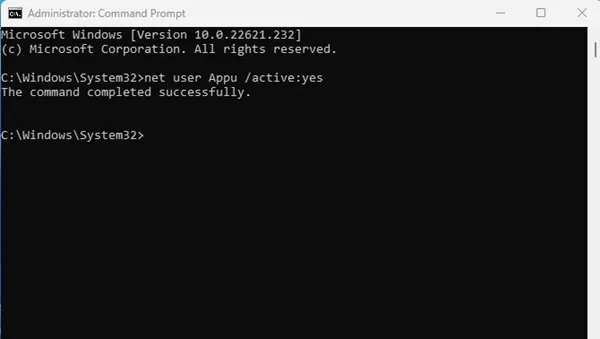
3. Използвайте опцията за нулиране на парола
Ако акаунтът ви е заключен поради многобройни въведени неправилни пароли, използвайте функцията за повторно задаване на парола .
На екрана за влизане щракнете върху връзката Нулиране на парола . Ще трябва да отговорите на въпросите за сигурност, които сте задали по време на създаването на акаунта.
Отговорете правилно на въпросите, за да нулирате паролата и след това влезте с новата си парола.
4. Стартирайте в безопасен режим
За да направите това, стартирайте компютъра си в Advanced Startup Recovery Mode . Можете да задействате този режим, като изключите принудително компютъра си три до четири пъти.

- На екрана за разширено стартиране изберете Отстраняване на неизправности > Разширени опции .
- Изберете Настройки при стартиране от разширените опции.
- Кликнете върху Рестартиране в настройките за стартиране.
- След рестартиране натиснете 4 или 5 за достъп до безопасен режим.
- Веднъж в безопасен режим, помислете за промяна на паролата или преглед на всички инсталирани приложения.
Това са четирите основни метода за отключване на заключен акаунт в Windows 11. Ако имате нужда от допълнителна помощ за отключване на акаунти в Windows 11, не се колебайте да оставите вашите запитвания в коментарите по-долу.


Вашият коментар